ARM mbed Web-IDE에서 놀자
Goals : ARM mbed Web-IDE에서 프로젝트를 생성하는 방법을 알고 Compile/Program을 해보면서 Web-IDE에 친해지기
- Platform : WIZwiki_W7500
- ARM® Cortex™-M0 Core 48MHz
- 128KB Flash memory
- 16KB to 48 KB SRAM
- Hardwired TCP/IP Core (8 Sockets, MII: Medium-Independent Interface)
- Platform : WIZwiki_W7500
program workspace에서 new프로젝트 생성하기
- mbed.org로그인 후 Develor Site >> Compiler Site로 이동!
Compiler Site의 Web-IDE의 메뉴바에서 왼쪽 상단의 New를 클릭하고 New program..를 연타!
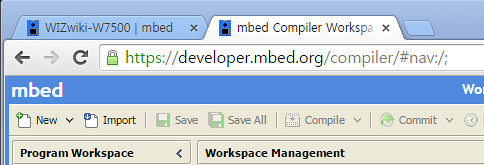
Create new program wizard가 뜨면 당황하지 말고 각자에 환경에 맞게 설정!
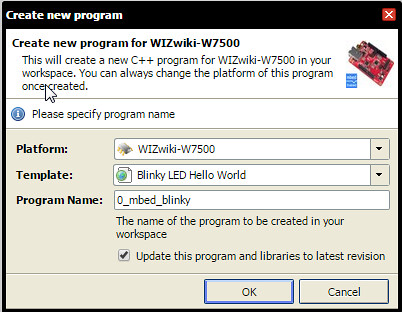
- Platform: WIZwiki-W7500의 이외의 보드를 이용할 경우 해당 Platform을 선택한다.
- Template: 각각 platform마다 제공하는 Template예제들을 선택할 수 있다.
- Program Name: 알맞게 Program Name을 변경할 수 있다. (아래의 그림은 mbed_blinky였던것을 0_mbed_blinky변경한 것임)
- update check box: Default로 체크가 되어있다. import할때 최신 Library를 적용하여 import한다는 의미
- 모든 설정을 마친 후 OK 버튼을 클릭하면 Compiler Site로 변경되며 import를 수행한다.
Web-IDE인 Compiler Site에 0_mbed_blinky program이 생성 되었는지 확인하자
Program workspace 창에 Create new program wizard에서 적용한 0_mbed_blinky가 있는지 확인
0_mbed_blinky program 뽀개기
컴파일 전에 코드와 프로젝트 감상하고 가시겠습니다.
0_mbed_blinky program은 크게 main.cpp와 mbed.lib로 구성된다.
- 0_mbed_blinky/main.cpp: main()가 구현되어 있는 파일
- mbed.lib: mbed library는 ARM mbed에 등록되어 있는 모든 Cortex-M기반의 MCU의 CMSIS및 각종페리페럴의 Hardware Adapataion Layer(HAL)를 포함한다. 따라서, new program을 생성할 때 Default로 포함되어야한다. library형태라 Souce code를 확인 할 수는 없다. 코드를 참고 하기 원한다면 Code Site에 가서 mbed-src를 검색하자 mbed library를 코드 레벨로 확인할 수 있다. 그리고 주의할 점은 mbed-src는 베타버전으로 unstable할 수 있다. 반다로 mbed.lib는 stable 버젼으로 생각하면 거의(?) 된다.
main.cc를 보면
- mbed.lib를 사용하기 위해 1번 Line에 #include “mbed.h”필수
- Class나 API는 Handbook Site를 참고 하자
- DigitalOut myled(LED1):
- DigitalOut Class타입으로 LED1이라는 인자를 받아 myled는 인스턴스를 생성
- DigtalOut과 같은 Class나 API들은 handbook Site를 참고 하자
- DigitalOut관련은 Handbook >> DigitalOut
- wait(time)는 time의 인자만큼 초 단위로 wait한다.
- DigitalOut myled(LED1):
- 결국 이 예제는 LED1를 On으로 0.2초 OFF로 0.2초를 무한 반복하는 예제구나
Compile
- Web-IDE의 menu중 Compile를 클릭
- Complie이 error없이 완료되면 자동적으로 Bin를 다운로드한다.
- Bin파일의 Name은 Program Name_platform Name.bin 형식으로 생성된다.
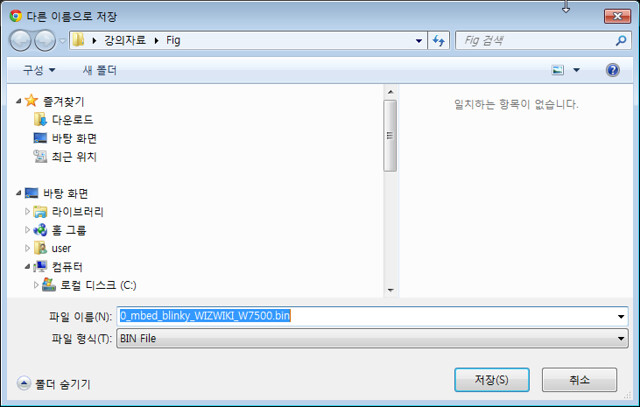
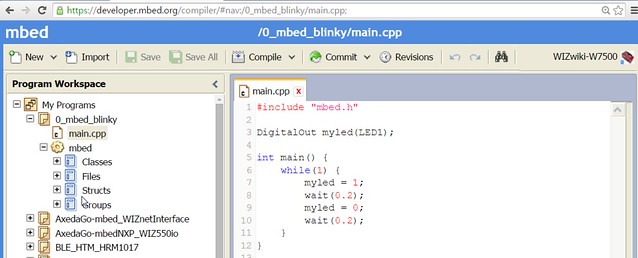
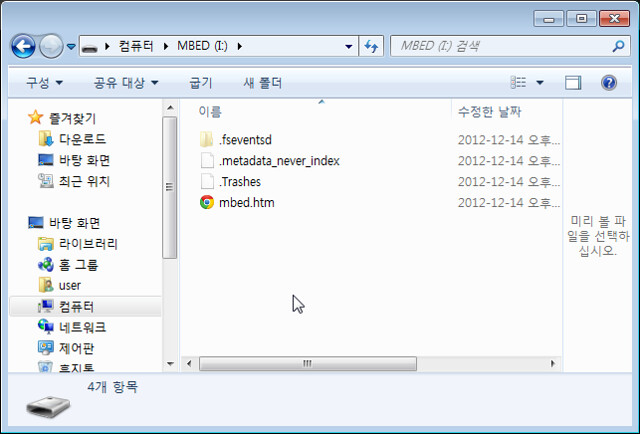
댓글 없음:
댓글 쓰기